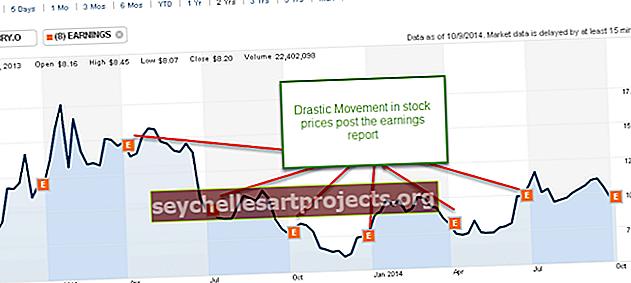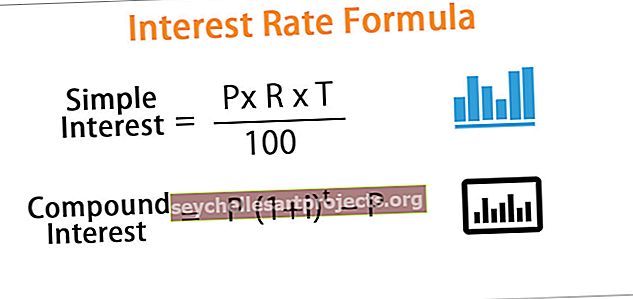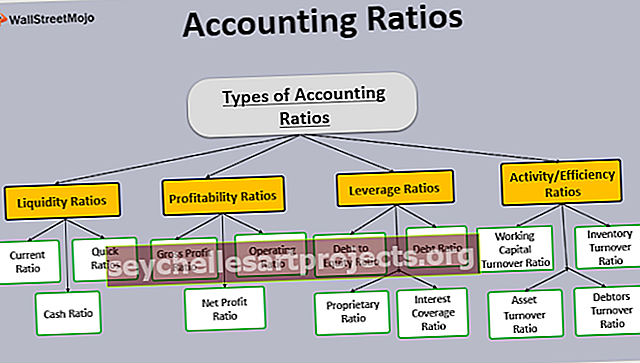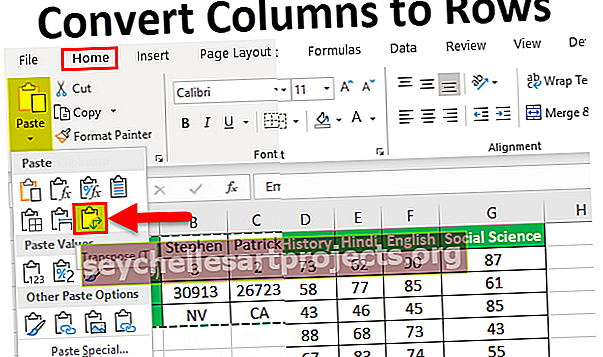Apkrāptu lapa no Excel formulām Svarīgu Excel formulu saraksts
Excel formulas apkrāptu lapai
Šis raksts ir formulu apkrāptu lapa, kas pieejama programmā Microsoft Excel. Dažādas Excel formulas ar attiecīgajiem piemēriem ir izskaidrotas zemāk esošajā rakstā. Šajā raksta Excel Formulas apkrāptu lapā galvenā uzmanība tiek pievērsta teksta funkcijām, statistikas funkcijām, datuma un laika funkcijām, matemātiskajām funkcijām un daudzām citām.
Dažādas Excel formulas ar attiecīgajiem piemēriem ir paskaidrotas tālāk.
Šo Excel formulu veidnes apkrāptu lapu varat lejupielādēt šeit - Excel formulu veidnes apkrāptu lapa# 1 teksta funkcijas programmā Excel
MS Excel piedāvā dažādas virkņu funkcijas. Tālāk ir dota dažas Excel Formulas apkrāptu lapas. Tabulā ir funkcijas nosaukums, funkcijas nozīme, sintakse un piemērs.
| Sr. Nē | Funkcija | Nozīme | Sintakse | Piemērs | Paskaidrojums | |||||
| 1 | Kreisā funkcija Excel | Atgriež norādīto rakstzīmju skaitu no virknes kreisās puses | LEFT (virkne, bez_zīmēm) | = KREISĀ (B2,1) | kur B2 ir šūna, kas satur tekstu. | |||||
| 2 | Pareiza funkcija programmā Excel | Atgriež norādīto rakstzīmju skaitu no virknes labās puses | RIGHT (virkne, bez_zīmēm) | = PA labi (B2,5) | kur B2 ir šūna, kurā ir teksts. | |||||
| 3 | Vidēja funkcija programmā Excel | Atgriež noteikto rakstzīmju skaitu no virknes, sākot no norādītās pozīcijas | MID (virkne, sākuma_pozīcija, bez_zīmēm) | = MID (B2, 1,4) | kur B2 ir šūna, kurā ir teksts, 1 ir sākuma pozīcija un 4 ir izgūstamo rakstzīmju skaits. | |||||
| 4 | LEN | Atgriež rakstzīmju skaitu dotajā virknē | LEN (String_to_be_measured) | = LEN (B2) | kur B2 ir šūna, kurā ir teksts. | |||||
| 5 | Saķēdēt Funkcija Excel | Apvieno divas dotās virknes, lai izveidotu vienu | CONCATENEATE (virkne1, virkne2…, virkneN) | = CONCATENATE (D2, F2) | kur D2 un F2 ir savienojamās šūnas. |
Iepriekš paskaidrotā Excel formulu piemēru apkrāptu lapa tiek ieviesta Excel darblapā, kas parādīta nākamajā ekrānuzņēmumā.

# 2 Statistiskās funkcijas programmā Excel
MS Excel piedāvā dažādas statistikas funkcijas. Tālāk ir dota dažas Excel Formulas apkrāptu lapas. Tabulā ir funkcijas nosaukums, funkcijas nozīme, sintakse un piemērs.
| Sr. Nē | Funkcija | Nozīme | Sintakse | Piemērs | Paskaidrojums | |||||
| 1 | Vidēji | Atgriež norādīto vērtību sērijas vidējo vērtību | = AVERAGE (vērtība1, vērtība 2 ..., vērtībaN) | = VIDĒJAIS (B2: B5) | Vērtība1, .., vērtībaN ir vērtību diapazons | |||||
| 2 | Min | Atgriež minimālo vērtību no norādītā šūnu diapazona. | = MIN (vērtība1, vērtība 2…, vērtībaN) | = MIN (B2: B5) | Vērtība1…, vērtība N ir vērtību diapazons | |||||
| 3 | Skaits | Atgriež šūnu skaitu, kas atbilst norādītajiem darblapas šūnu diapazona kritērijiem. | = COUNT (vērtība1, vērtība 2 ..., vērtībaN) | = SKAITS (B2: B5) | Vērtība1…, vērtība N ir vērtību diapazons | |||||
| 4 | Counta | Atgriež tukšo šūnu skaitu, kas atbilst norādītajiem darblapas šūnu diapazona kritērijiem. | = COUNTA (1. vērtība, 2. vērtība…, vērtība N) | = COUNTA (B2: B6) | Vērtība1…, vērtība N ir vērtību diapazons | |||||
| 5 | Maks | Apvieno divas dotās virknes, lai izveidotu vienu | = MAX (vērtība1, vērtība 2…, vērtībaN) | = MAX (B2: B5) | Vērtība1…, vērtība N ir vērtību diapazons |
Iepriekš paskaidrotā Excel formulu piemēru apkrāptu lapa tiek ieviesta Excel darblapā, kas parādīta nākamajā ekrānuzņēmumā.
# 3 Datuma un laika funkcijas programmā Excel
MS Excel piedāvā dažādas datuma un laika funkcijas. Tālāk ir dota dažas Excel Formulas apkrāptu lapas. Tabulā ir funkcijas nosaukums, funkcijas nozīme, sintakse un piemērs.
| Sr. Nē | Funkcija | Nozīme | Sintakse | Piemērs | Paskaidrojums | |||||
| 1 | DATUMS | Atgriež noteikta datuma sērijas numuru | = DATE (gads, mēnesis, diena) | = DATUMS (2018,12,21) | 21.12.2018 Vai rezultāts. | |||||
| 2 | TAGAD | Atgriež pašreizējo datumu un laiku | = TAGAD () | = TAGAD () | 20.07.2018 11:26 | |||||
| 3 | NEDĒĻAS DIENA | Atgriež nedēļas dienu | = WEEKDAY (sērijas_nav) | = WEEKDAY (B1) | 6 | |||||
| 4 | NEDĒĻA | Atgriež nedēļas nedēļas numuru gadā | = WEEKNUM (sērijas_nav) | = WEEKNUM (TAGAD ()) | 29 | |||||
| 5 | GADS | Atgriež datumu argumentā gadu | = YEAR (sērijas_nav) | = GADS (TAGAD ()) | 2018. gads |
Iepriekš paskaidrotā Excel formulu piemēru apkrāptu lapa tiek ieviesta Excel darblapā, kas parādīta nākamajā ekrānuzņēmumā.

# 4 Matemātiskās funkcijas programmā Excel
MS Excel piedāvā dažādas matemātiskās funkcijas. Tālāk ir dota dažas Excel Formulas apkrāptu lapas. Tabulā ir funkcijas nosaukums, funkcijas nozīme, sintakse un piemērs.
| Sr. Nē | Funkcija | Nozīme | Sintakse | Piemērs | Paskaidrojums | |||||
| 1 | Summa funkcija programmā Excel | Atgriež visu norādīto argumentu summu | = SUM (vērtība1, vērtība 2…, vērtībaN) | = SUMMA (A2: A5) | Visu vērtību diapazonā A2: A5 pievienotā vērtība ir 100. | |||||
| 2 | Produkta funkcija | Atgriež visu norādīto argumentu reizinājumu | = PRODUCT (vērtība1, vērtība 2…, vērtībaN) | = PRODUKTS (A2: A5) | Visu vērtību diapazona A2: A5 reizinājums ir 24000. | |||||
| 3 | Sqrt | Atgriež norādītā skaitļa kvadrātsakni | = SQRT (skaitlis) | = SQRT (B2) | Vērtības kvadrātsakne B2 ir 20, kas ir 10. Tas pats ir parādīts D2 | |||||
| 4 | Griesti | Atgriež noapaļoto skaitli līdz tuvākajam nozīmīguma reizinājumam. | = GRIEZUMS (skaits, nozīme) | = GRIEZUMS (0,5,5) | Atbilde ir 5, kā parādīts E2. | |||||
| 5 | Stāvs | Atgriež noapaļoto skaitli uz leju līdz tuvākajam nozīmīguma reizinātājam. | = GRĪDA (skaitlis, nozīme) | = GRĪDA (0.5,1) | Atbilde ir 0, kā parādīts F2. |
Iepriekš paskaidrotā Excel formulu piemēru apkrāptu lapa tiek ieviesta Excel darblapā, kas parādīta nākamajā ekrānuzņēmumā.

Excel paraugprakse Excel formulu apkrāptu lapas izmantošanai
| Ievērojiet šo paraugpraksi | Veicot šādas darbības: |
| Viegli mainiet atsauces veidu | Lai pārslēgtos no relatīvās, absolūtās un jauktās atsauces: |
| 1. Atlasiet šūnu, kurā ir formula. | |
2. Formulu joslā  atlasiet atsauci, kuru vēlaties mainīt. atlasiet atsauci, kuru vēlaties mainīt. |
|
| 3. Nospiediet F4, lai pārslēgtos starp atsauces tipiem. | |
| Ātri kopējiet formulas | Lai ātri ievadītu to pašu formulu šūnu diapazonā, atlasiet diapazonu, kuru vēlaties aprēķināt, ierakstiet formulu un pēc tam nospiediet Ctrl + Enter. Piemēram, ja diapazonā C1: C5 ierakstāt = SUM (A1: B1) un pēc tam nospiežat Ctrl + Enter, Excel katrā diapazona šūnā ievada formulu, kā relatīvu atsauci izmantojot A1. |
| Izmantojiet formulas automātisko pabeigšanu | Lai atvieglotu formulu izveidi un rediģēšanu un pēc iespējas samazinātu rakstīšanas un sintakses kļūdas, izmantojiet formulas automātisko pabeigšanu. Pēc tam, kad esat ierakstījis = (vienādības zīme) un sākuma burtus (sākuma burti darbojas kā displeja trigeris), Excel zem šūnas parāda dinamisku derīgu funkciju un nosaukumu sarakstu. |
| Izmantojiet funkciju Ekrāna padomi | Ja jums nav zināmi funkcijas argumenti, varat izmantot funkciju ScreenTip, kas parādās pēc funkcijas nosaukuma un sākuma iekavas ievadīšanas. Noklikšķiniet uz funkcijas nosaukuma, lai skatītu palīdzības tēmu par funkciju, vai noklikšķiniet uz argumenta nosaukuma, lai formulā atlasītu atbilstošo argumentu. |